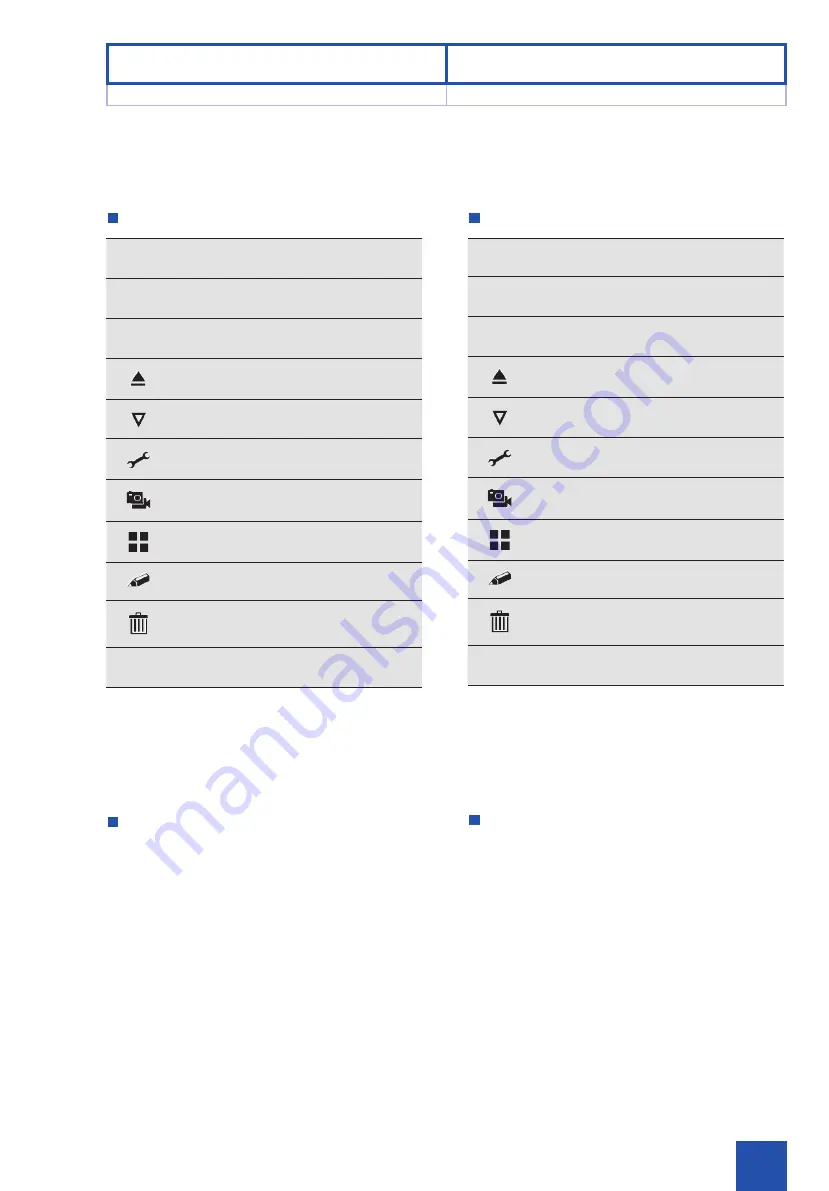
47
プロジェクトリストのアイコン
カメラ
ライブ表示への切り替え
(プロジェクト非選択時)
新規プロ
ジェクト 新規プロジェクトの作成
*
コンテン
ツエリア
記録媒体に保存されているプロジェクト
リストを表示
*
記録媒体の取出し
記録媒体の選択
**
設定メニューへの切り替え
ライブ表示への切り替え
(選択されたプロジェクトを維持)
プロジェクトデータの表示
プロジェクト名の変更
プロジェクトの削除
(付属するすべてのドキュメントデータを含む)
「
2 GB
ディスク」
選択した記録媒体と利用可能なメモリの
表示
*
使用可能な記録媒体が接続されている場合に選択可能。
**
複数の記録媒体が接続されている場合に使用可能。
ドキュメントデータは
USB
スティックまたは
SD
カードのみ
に保存されます。
1
注記:
USB
スティックと
SD
カードの使用方法に違
いはありません。
新規プロジェクトの作成
画像や動画などのドキュメントデータはプロジェクトごと
に管理されます。プロジェクトが作成されていない状態で
ドキュメントデータが保存されるとデフォルトのプロジェ
クトが作成されます。
プロジェクトリストで新規プロジェクトを作成することが
できます。
1.
本製品に記録媒体 (
USB
スティックまたは
SD
カード) を接
続します。
2.
「新規プロジェクト」をクリックします。
3.
新規プロジェクト名の設定画面が開きます。
4.
プロジェクト名を入力します。
5.
「
✔
」でプロジェクト名を確定します。
1
注記:
使用不可の文字 (
*~#’;:!“§$%&/(){[]}\? ´
) は表
示されません。ソフトウェアキーボードは使用可能
な文字で構成されています。
프로젝트 개요의 요소 및 기능 버튼 개요
카메라
라이브뷰 대화상자로 전환
(선택된 프로젝트 없이 직접 액세스)
새 프로
젝트
새 프로젝트 만들기*
내용 영역 저장 매체에 프로젝트 목록을 표시함*
저장 매체 분리
저장 매체 선택**
설정 메뉴로 전환
라이브뷰 대화상자로 전환(프로젝트는 선택
된 상태로 유지)
프로젝트 내용 표시
프로젝트 이름 변경
프로젝트 삭제(관련된 모든 문서 데이터
포함)
“2 GB
Disk”
선택된 저장 매체와 사용 가능한 저장 공간
표시
* 표시된 기능은 저장 매체를 사용할 수 있는 경우에만
선택할 수 있습니다.
** 저장 매체가 2개 이상일 경우 사용 가능함.
문서 데이터는 USB 저장 매체 또는 SD 카드에 저장되므로
기기에는 사용자 데이터용 내부 메모리가 없습니다.
1
참고:
USB 저장 매체와 SD 카드는 차이가 없습니다.
새 프로젝트 만들기
이미지 및 비디오와 같은 문서 데이터는 소위 계층 단계의
프로젝트로 소프트웨어에서 구성됩니다. 프로젝트가 없는
경우, 첫 번째 사진이나 비디오가 저장되면 기본 프로젝트가
생성됩니다.
시작 화면 안에 새 프로젝트를 만들 수 있습니다.
1.
저장 매체(USB 또는 SD)를 기기에 연결합니다.
2.
‚새 프로젝트 만들기‘ 버튼을 클릭합니다.
3.
„새 프로젝트 만들기“ 대화상자가 열립니다.
4. 프로젝트 이름을 지정합니다.
5.
‚OK‘ 버튼을 눌러 이름을 확인합니다.
1
참고:
유효하지 않은 문자(예: *~#’;:!“§$%&/(){[]}\? ´)
는 입력창에서 무시되어 표시되지 않습니다. 화상 키
보드는 유효한 모든 문자를 포함합니다.
18/01
5.3
プロジェクトリスト
5.3
프로젝트 개요
5
操作方法
5
조작방법
Summary of Contents for TECHNO PACK SP 100
Page 1: ...TECHNO PACK T LED Model SP 100 Instruction Manual...
Page 2: ......
Page 3: ...Instruction Manual TECHNO PACK T LED SP 100...
Page 9: ...7 1 3 USB SD SD ACC RoHS WEEE 1 3 USB SD SD ACC RoHS WEEE 2002 96 EC 18 01 1 3 1 3 1 1...
Page 15: ...13 3 3 2 2 1 1 3 3 2 2 1 1 18 01 2 1 2 1 2 2...
Page 23: ...21 18 01 Q W R E 3 1 Q W E 29 R 3 1 Q W E 29 4 3 R 3 1 3 1 3 3...
Page 25: ...23 18 01 T U I O Y P T VESA 100 Y U I O 27 P T VESA 100 Y U I O 27 4 3 P 3 1 3 1 3 3...
Page 31: ...29 18 01 i o p A i SD o USB 2 p A i SD o 2 x USB p A 4 3 4 3 4 4...
Page 43: ...41 1 1 1 USB USB 2 3 4 5 6 3 3 1 1 1 USB USB 2 3 4 5 6 3 3 18 01 4 5 4 5 4 4...
Page 47: ...45 2 3 2 1 2 1 1 2 3 5 3 1 1 2 2 3 2 1 2 1 1 2 5 3 1 1 18 01 5 3 5 3 5 5...
Page 53: ...51 5 4 5 4 18 01 5 4 5 4 5 5...
Page 55: ...53 5 5 5 5 18 01 5 5 5 5 5 5...
Page 57: ...55 MP TIP 1 1 MP TIP 1 1 T 18 01 5 5 5 5 5 5...
Page 59: ...57 MP TIP 1 1 1 1 1 3 0 2 D T 1 1 1 1 1 3 0 D T 18 01 5 5 5 5 5 5...
Page 63: ...61 18 01 1 1 4 2 3 x1 x1 4 x2 x3 5 7 5 7 5 5...
Page 67: ...65 1 1 3D 3D 3D 1 1 X OK 18 01 5 7 5 7 5 5...
Page 69: ...67 18 01 2 5 2 3D Tip Curl 3 OK 3 1 1 4 3D 3 OK 3 1 1 5 7 5 7 5 5...
Page 75: ...73 OK 18 01 5 7 5 7 5 5...
Page 77: ...75 5 8 Text Overlay Logo Overlay MP TIP 5 8 18 01 5 8 5 8 5 5...
Page 79: ...77 mm inch 1 1 3 0 png MP 5 7 mm inch 1 1 3 0 png 5 7 18 01 5 8 5 8 5 5...
Page 81: ...79 1 1 1 1 18 01 5 8 5 8 5 5...
Page 85: ...83 6 2 1 1 2 6 2 1 2 18 01 6 2 6 2 6 6...
Page 89: ...87 7 1 3 3 7 1 3 3 KARL STORZ TFT TFT KARL STORZ 18 01 7 1 7 1 7 7...
Page 91: ...89 LED SD USB SD USB KARL STORZ TFT KARL STORZ KARL STORZ LED KARL STORZ USB 18 01 7 1 7 1 7 7...
Page 93: ...91 KARL STORZ 18 01 7 1 7 1 7 7...
Page 100: ......
















































